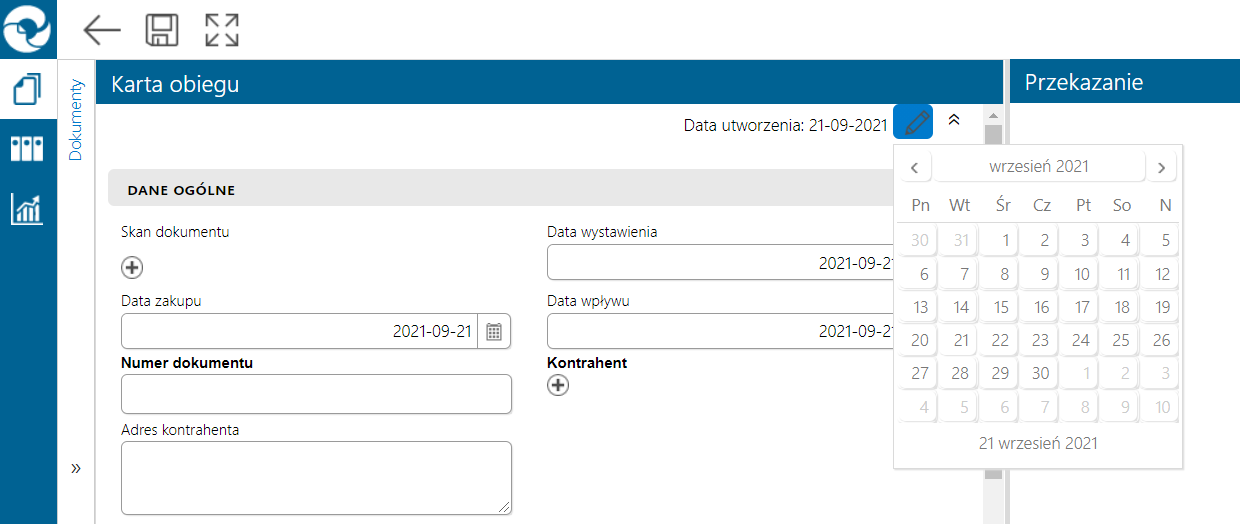Karta obiegu – przykładowe typy kontrolek
Okno karty obiegu składa się z kontrolek zdefiniowanych w konfiguracji typu obiegu. W wersji webowej dostępne są wszystkie typy kontrolek, które występują w wersji stacjonarnej. Poniżej zostało opisanych klika przykładowych typów kontrolek z Comarch DMS:
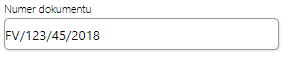 – kontrolka typu Tekst,
– kontrolka typu Tekst,
 – kontrolka typu Data i godzina. Możliwość zmiany daty za pomocą rozwijalnej formatki z kalendarzem.
– kontrolka typu Data i godzina. Możliwość zmiany daty za pomocą rozwijalnej formatki z kalendarzem.
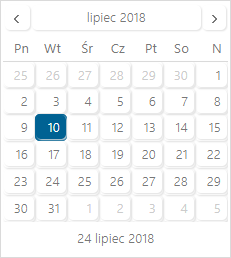
 – kontrolka typu Liczba (rzeczywista/całkowita/stałoprzecinkowa),
– kontrolka typu Liczba (rzeczywista/całkowita/stałoprzecinkowa),
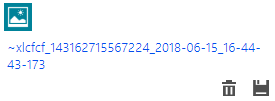 – kontrolka typu załącznik. Prezentowana jest nazwa załącznika oraz ikony umożliwiające usunięcie z karty obiegu oraz zapis załącznika na dysku. Istnieje możliwość dodania nowego załącznika po kliknięciu na ikonę
– kontrolka typu załącznik. Prezentowana jest nazwa załącznika oraz ikony umożliwiające usunięcie z karty obiegu oraz zapis załącznika na dysku. Istnieje możliwość dodania nowego załącznika po kliknięciu na ikonę ![]() . Gdy załączniki mają włączoną opcję wersjonowania, wtedy obok nazwy załącznika prezentowana jest cyfra określająca liczbę porządkową tego samego pliku w kontrolce.
. Gdy załączniki mają włączoną opcję wersjonowania, wtedy obok nazwy załącznika prezentowana jest cyfra określająca liczbę porządkową tego samego pliku w kontrolce.
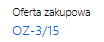 – kontrolka typu Dokument elektroniczny z podpiętym dokumentem z systemu Comarch ERP XL. Operacja podpinania dokumentów elektronicznych możliwa jest jedynie w wersji stacjonarnej. W wersji webowej istnieje natomiast możliwość podglądu szczegółów dokumentu Comarch ERP XL. W tym celu, należy włączyć operatorowi uprawnienie „Podgląd wydruku dokumentu (WWW)” w aplikacji stacjonarnej na właściwościach operatora.
– kontrolka typu Dokument elektroniczny z podpiętym dokumentem z systemu Comarch ERP XL. Operacja podpinania dokumentów elektronicznych możliwa jest jedynie w wersji stacjonarnej. W wersji webowej istnieje natomiast możliwość podglądu szczegółów dokumentu Comarch ERP XL. W tym celu, należy włączyć operatorowi uprawnienie „Podgląd wydruku dokumentu (WWW)” w aplikacji stacjonarnej na właściwościach operatora.
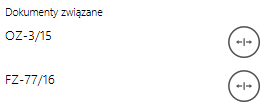 – kontrolka typu Dokumenty związane. Prezentuje dokumenty z systemu Comarch ERP XL, które są powiązane z danym dokumentem Comarch DMS.
– kontrolka typu Dokumenty związane. Prezentuje dokumenty z systemu Comarch ERP XL, które są powiązane z danym dokumentem Comarch DMS.
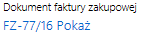 – kontrolka typu Dokument ERP XL. Kontrolka umożliwia dekretację kosztów dla dokumentu Comarch ERP XL, który następnie może zostać wygenerowany z poziomu aplikacji Comarch DMS.
– kontrolka typu Dokument ERP XL. Kontrolka umożliwia dekretację kosztów dla dokumentu Comarch ERP XL, który następnie może zostać wygenerowany z poziomu aplikacji Comarch DMS.
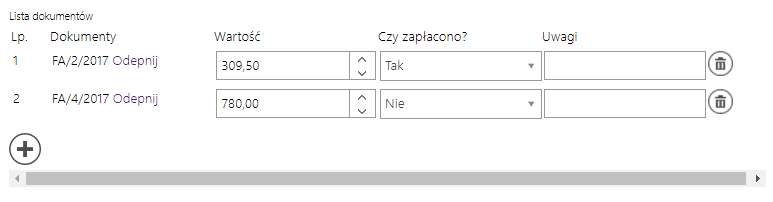 – kontrolka typu Dane tabelaryczne umożliwia wprowadzenie nieograniczonej liczby wierszy.
– kontrolka typu Dane tabelaryczne umożliwia wprowadzenie nieograniczonej liczby wierszy.
![]() – kontrolka typu Towar, po kliknięciu w ikonę
– kontrolka typu Towar, po kliknięciu w ikonę  wyświetlana jest lista towarów z systemu Comarch ERP XL.
wyświetlana jest lista towarów z systemu Comarch ERP XL.

 lub przewijać w pionie i w poziomie za pomocą pasków przewijania.
lub przewijać w pionie i w poziomie za pomocą pasków przewijania.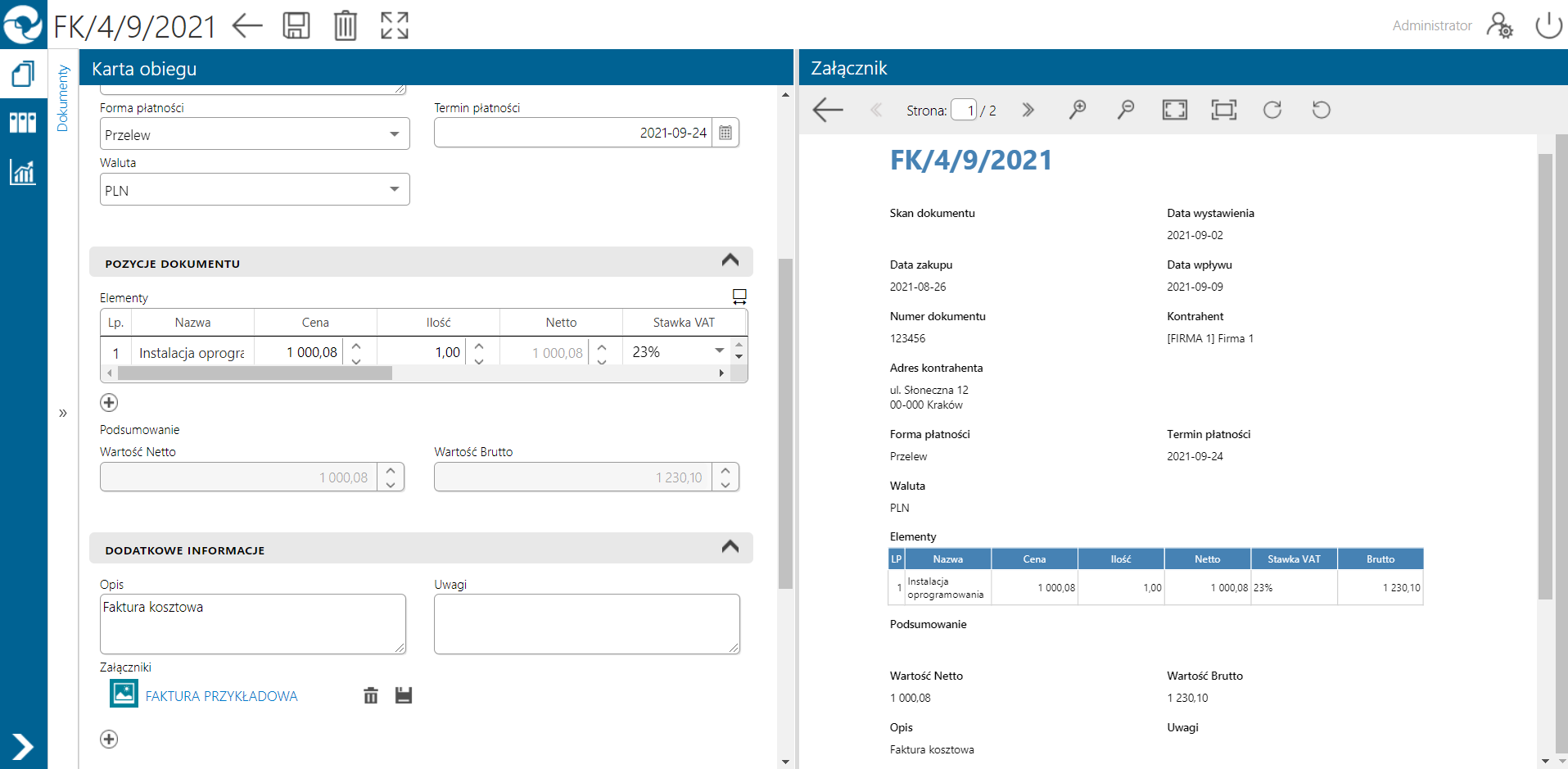
 wybranie ikony powoduje wyjście z podglądu pliku pdf
wybranie ikony powoduje wyjście z podglądu pliku pdf Ikona aktywna w przypadku plików wielostronicowych, pozwala na przejście do poprzedniej strony pliku
Ikona aktywna w przypadku plików wielostronicowych, pozwala na przejście do poprzedniej strony pliku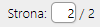 Pole informujące o liczbie stron pliku oraz o numerze aktualnie wyświetlanej strony
Pole informujące o liczbie stron pliku oraz o numerze aktualnie wyświetlanej strony Ikona aktywna w przypadku plików wielostronicowych, pozwala na przejście do następnej strony pliku
Ikona aktywna w przypadku plików wielostronicowych, pozwala na przejście do następnej strony pliku Kliknięcie w ikonę powoduje powiększenie widoku strony
Kliknięcie w ikonę powoduje powiększenie widoku strony Kliknięcie w ikonę powoduje pomniejszenie widoku strony
Kliknięcie w ikonę powoduje pomniejszenie widoku strony Kliknięcie w ikonę spowoduje wyświetlenie całej strony pliku
Kliknięcie w ikonę spowoduje wyświetlenie całej strony pliku Kliknięcie w ikonę spowoduje wyświetlenie pliku w rzeczywistym rozmiarze (100%)
Kliknięcie w ikonę spowoduje wyświetlenie pliku w rzeczywistym rozmiarze (100%) Klikniecie w ikonę spowoduje obrót wyświetlanej strony o 90o w prawo
Klikniecie w ikonę spowoduje obrót wyświetlanej strony o 90o w prawo Klikniecie w ikonę spowoduje obrót wyświetlanej strony o 90o w lewo
Klikniecie w ikonę spowoduje obrót wyświetlanej strony o 90o w lewo